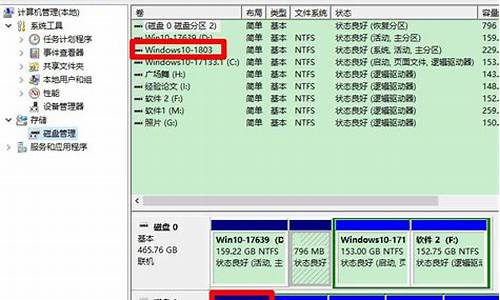您现在的位置是: 首页 > u盘信息 u盘信息
win10应用商店闪退打不开怎么办
佚名 2024-04-22 人已围观
简介win10应用商店闪退打不开怎么办大家好,今天我想和大家讲解一下“win10应用商店闪退打不开怎么办”的工作原理。为了让大家更好地理解这个问题,我将相关资料进行了分类,现在就让我们一起来学习吧。1.打开Win10应用商店或应用闪退怎么办打开Win10应用商店或应用闪退怎么办原因可能是
大家好,今天我想和大家讲解一下“win10应用商店闪退打不开怎么办”的工作原理。为了让大家更好地理解这个问题,我将相关资料进行了分类,现在就让我们一起来学习吧。
1.打开Win10应用商店或应用闪退怎么办
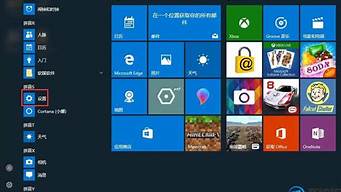
打开Win10应用商店或应用闪退怎么办
原因可能是应用商店的缓存导致的,可以尝试清除缓存。工具:
win10
方法:
在Win10系统下按WIN+X 组合键,然后选择“命令提示符(管理员)”
如果弹出用户帐户控制窗口,请点击确定,打开命令提示符后输入:wsreset?回车;应用商店会被打开,并提示“已清除应用商店的缓存。现在可以在应用商店中浏览应用”。
解决Win10应用商店及应用闪退问题方法一: Windows10应用商店出现闪退可能是Windows License Manager Service(以下简称WLMS)服务无法正常启动导致,系统中对WLMS服务的描述为:“为Windows应用商店提供基础结构支持。此服务按需启动,如果禁用此服务,则通过Windows应用商店获得的内容将无法正常运行。”那么这时我们就需要启用WLMS服务,启用方法如下: 1.在Cortana中搜索“服务”,回车即可打开服务窗口; 2.找到Windows License Manager Service服务,如果发现该服务未启动,右键单击选择“启动”即可。如图1所示:图1 3.为了确保该服务能够自动启动,你可以在属性中将其启动类型更改为“自动”,如图2所示:图2 解决Win10应用商店及应用闪退问题方法二: 1、点击任务栏的搜索(Cortana小娜)图标,输入Powershell,在搜索结果中右键单击Powershell,选择“以管理员身份运行”,如图3所示:图3 2、执行以下命令: ① 针对“Win10应用商店”打不开的情况,请输入以下命令(复制粘贴即可)回车: $manifest = (Get-AppxPackage Microsoft.WindowsStore).InstallLocation + '\AppxManifest.xml' ; Add-AppxPackage -DisableDevelopmentMode -Register $manifest,如图4所示:图4 ② 针对“Win10应用”打不开的情况,请输入以下命令: Get-AppXPackage -AllUsers Foreach {Add-AppxPackage -DisableDevelopmentMode -Register "$($_.InstallLocation)\AppXManifest.xml"},如图5所示:图5 3、打开“设置”—“更新和安全”—“Windows更新”,把所有已检测到的更新全部安装完成。如图6所示:图6 解决Win10应用商店及应用闪退问题方法三: 1、在Win10系统下按“WIN+X” 组合键,然后选择“命令提示符(管理员)” 2、如果弹出用户帐户控制窗口,请点击“确定”,打开命令提示符后输入:“wsreset” 回车;如图7所示:图7 3、 应用商店会被打开,并提示“已清除应用商店的缓存。现在可以在应用商店中浏览应用”。 解决Win10应用商店及应用闪退问题方法四: 打开Win10应用商店后,然后立即打开“开始菜单”,这个时候打开的Win10应用商店就不会出现闪退,而是在加载页面,等待应用商店加载出来了,就可以关闭开始菜单了。
好了,今天关于“win10应用商店闪退打不开怎么办”的话题就讲到这里了。希望大家能够通过我的介绍对“win10应用商店闪退打不开怎么办”有更全面、深入的认识,并且能够在今后的实践中更好地运用所学知识。